UEFI 부팅 소스 - 부팅 장치를 선택하십시오
Windows 10 컴퓨터를 시작할 때 다음 화면이 표시되면 이 게시물이 도움이 될 것입니다. 이 화면은 UEFI(UEFI) 가 있는 HP PC에 나타나는 것으로 알려져 있으며 필요할 때 레거시 부팅 소스 로 대체 할 수 있는 옵션을 제공합니다 . 부팅 순서에 문제가 있거나 부팅 장치가 없기 때문에 이 화면이 표시됩니다.
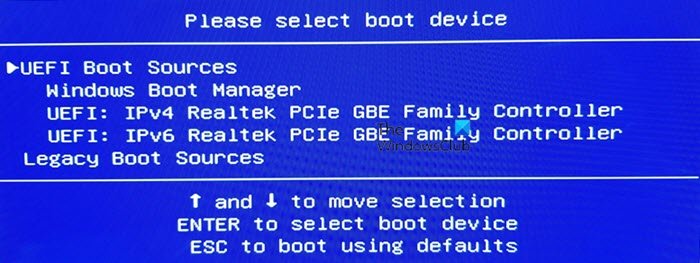
UEFI 부팅 소스 –(UEFI Boot Sources – Please) 부팅 장치를 선택하십시오 .
이 화면은 Boot Device Options(Boot Device Options) 메뉴 라고도 합니다. Windows 부팅 관리자(Windows Boot Manager) 또는 네트워크(Network) 카드 와 같은 UEFI 부팅 소스 또는 하드 드라이브나 (UEFI)CD/DVD 드라이브 와 같은 레거시(Legacy) 부팅 소스 를 선택할 수 있습니다 . 이 게시물에서는 다음과 같은 측면에 대해 논의합니다.
- 기본 부팅 순서
- 부팅 순서 구성
- 부팅 순서 재설정
BIOS 가 네트워크 옵션에서도 부팅을 지원 하기 때문에 이미지에 UEFI IPv4 및 IPv6 이 표시됩니다.(IPv6)
1] 기본 부팅 순서
가장 먼저 알아야 할 것은 이러한 BIOS 또는 UEFI 구성 화면(BIOS or UEFI configuration screen) 의 기본 부팅 순서입니다 . 부팅해야 하는 장치에 부팅 파일이 없는 경우 문제에 직면할 수 있습니다.
- UEFI 부팅 순서
- OS 부팅 관리자
- 키/USB 하드 디스크의 USB 디스켓
- USB CD/DVD ROM 드라이브
- 네트워크 어댑터
- 레거시 부팅 순서
- OS 부팅 관리자
- 노트북 하드 드라이브
- 키/USB 하드 디스크의 USB 디스켓
- USB CD/DVD ROM 드라이브
- USB 네트워크 어댑터
- 네트워크 어댑터
2] 부팅 순서 설정
컴퓨터의 부팅 순서를 구성하려면 BIOS 설정 의 (BIOS Settings)고급(Advanced) 탭으로 이동해야 합니다 . 옵션은 PC의 모델에 따라 다를 수 있습니다.
- 컴퓨터를 켠 다음 즉시 시작 메뉴 가 열릴 때까지 (Startup Menu)Esc 키를 반복해서 누릅니다 .
- F10 키를 눌러 (Press F10)BIOS 설정 유틸리티(BIOS Setup Utility) 를 엽니다 . 일부 컴퓨터에서는 F2 또는 F6 키를 사용하여 BIOS(BIOS) 에 들어갈 수 있습니다 .
- BIOS 에 있으면 (BIOS)부팅 설정(Boot Settings) 으로 전환 하십시오 .
- 노트북 PC의 경우: 스토리지 탭(Storage tab,) 을 선택한 다음 부팅 옵션을 선택합니다.
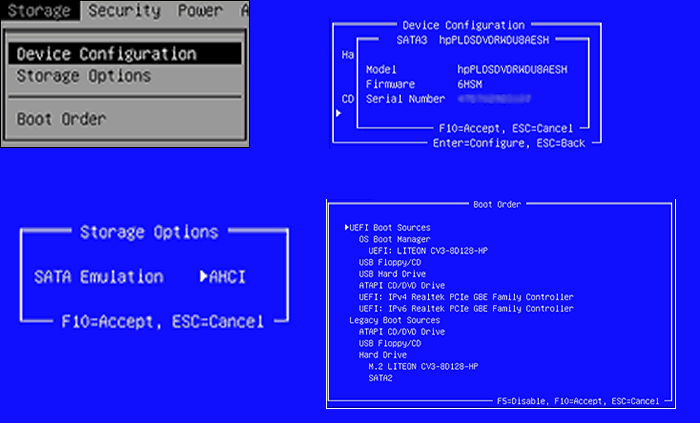
- 데스크탑 PC의 경우: 시스템 구성 탭( System Configuration tab) 을 선택한 다음 부팅 순서를 선택합니다.

- 노트북 PC의 경우: 스토리지 탭(Storage tab,) 을 선택한 다음 부팅 옵션을 선택합니다.
- 화면의 지시에 따라 부팅 순서를 변경합니다.
부팅 순서를 변경하려면 화살표 키를 사용하여 위아래로 이동하고 Plus 및 Minus 를 사용해야 합니다.(Minus)
3] 부팅 순서를 기본 설정으로 재설정(Reset)
예상대로 작동하지 않는 경우 마지막으로 할 수 있는 일은 부팅 순서를 기본값으로 재설정하는 것입니다. 상자에서 나오는 순서를 설정합니다.
- 컴퓨터를 시작하고 BIOS 설정으로 부팅합니다(boot into the BIOS settings) .
- BIOS 설정(Setup) 화면에서 파일 탭(File Tab) 을 선택한 다음 기본값 적용 을 선택합니다.(Apply Defaults)
- 저장 및 종료.
그러면 컴퓨터가 다시 시작되고 컴퓨터가 Windows 로 부팅되기를 바랍니다 .
Related posts
Windows UEFI or BIOS firmware로 부팅하는 방법
HP PC Hardware Diagnostics UEFI Windows 11/10
Welcome screen에 윈도우 10에 붙어 있습니다
BitLocker Setup BCD (Boot Configuration Data) 저장소를 내보내지 못했습니다
Windows 10이 부팅되지 않으면 Quality or Feature Update 제거하십시오
Fix PXE-E61, Media test 실패, check cable boot error Windows 10
Windows 10 컴퓨터는 power outage 후에 부팅되지 않습니다
Windows 10에서 부팅 파일을 복사하려고 할 때 오류가 발생합니다
Windows PC에서 Malware를 제거하려면 Avast Boot Scan를 사용하는 방법
Hard Drive Boot Menu에 표시되지 않음
SSD은 BIOS에 있지만 Windows 10에서 부팅되지 않습니다
operating system version는 Startup Repair와 호환되지 않습니다
기본 운영 체제를 변경하는 방법; Change Boot 기본값
Rename or change OS name Windows Boot Manager
Windows 10에서 Clean Boot를 수행하는 방법
Windows 11/10에서 Start PXE Start PXE을 수정하는 방법
Change Boot Menu Text, 듀얼 부팅 버전의 Windows
Fix Error 1962, Windows 10 컴퓨터에서 운영 체제가 없습니다
Windows 10이 부팅되지 않습니다. Automatic Startup Repair, Reset PC 실패 및 루프가됩니다
제대로 초기화하지 못했습니다 응용 프로그램 (0xc0000135)
